
Après avoir réinstallé le système informatique, nous constatons qu'il n'y a qu'un seul disque et aucune partition. À l'heure actuelle, afin de faciliter la gestion, de nombreux amis souhaitent avoir plus de partitions, mais ils ne veulent pas télécharger de logiciels compliqués pour le partitionnement. cette fois, vous devez utiliser le système Le logiciel de partitionnement intégré, l'éditeur ci-dessous a compilé les étapes de partitionnement avec le logiciel intégré, jetons un coup d'œil.
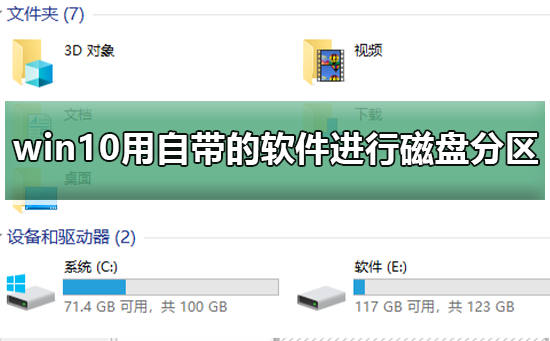
1. Allumez l'ordinateur, entrez dans le système et trouvez-le avec le bouton droit de la souris pour utiliser l'image.

2. Ouvrez la fenêtre et sélectionnez Gestion des disques. Les étapes de l'image de fonctionnement sont les suivantes.

3. Sélectionnez le disque qui doit être partitionné dans la fenêtre de droite, faites un clic droit et cliquez. Les étapes pour faire fonctionner l'image sont les suivantes
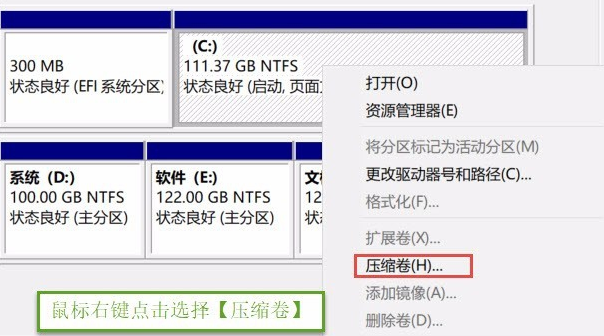
4. (Mo) et remplissez la quantité d'espace à compresser. La quantité d'espace, telle que la compression de 30G, doit remplir 30G*1024MB. Après avoir rempli, cliquez sur Compresser.
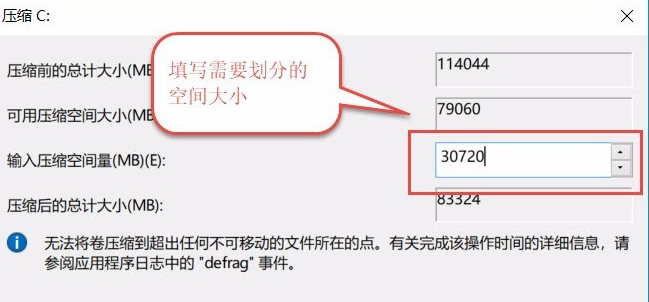
5. Une fois la compression terminée, un disque partitionné apparaîtra. Cliquez avec le bouton droit et sélectionnez. L'opération est la suivante
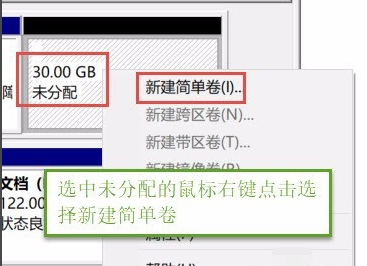
6. Entrez dans l'assistant de nouveau volume simple, cliquez et remplissez la capacité. du disque et remplissez la lettre du lecteur. Remplissez le système de fichiers et sélectionnez NTFS, remplissez et cliquez pour terminer. Les étapes dans les images d'opération sont les suivantes
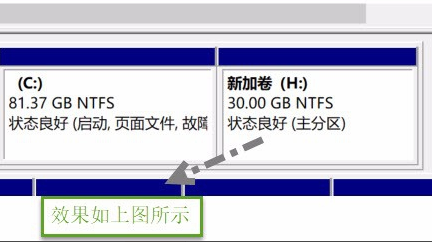
7. logiciel et en utilisant le propre outil de partition du système
Ce qui précède est le contenu détaillé de. pour plus d'informations, suivez d'autres articles connexes sur le site Web de PHP en chinois!
 Introduction aux touches de raccourci de capture d'écran dans Win10
Introduction aux touches de raccourci de capture d'écran dans Win10
 Comment utiliser la lecture aléatoire
Comment utiliser la lecture aléatoire
 commande Linux View IP
commande Linux View IP
 Applications logicielles de spéculation monétaire formelles et faciles à utiliser recommandées en 2024
Applications logicielles de spéculation monétaire formelles et faciles à utiliser recommandées en 2024
 Dernier classement des échanges de devises numériques
Dernier classement des échanges de devises numériques
 HTML pour créer des pages Web
HTML pour créer des pages Web
 Que dois-je faire si mon lecteur C devient rouge ?
Que dois-je faire si mon lecteur C devient rouge ?
 Comment récupérer des fichiers supprimés sur ordinateur
Comment récupérer des fichiers supprimés sur ordinateur